Guide de démarrage rapide pour les Carte mère Intel® pour serveurs S3210SHLX
Carte mère Intel® pour serveurs S3210SHLX guide de l’utilisateur de démarrage rapide
Début
Intégration
- Préparation du châssis
- Installez l’Agent des E/S
- Installer la carte mère pour serveurs
- Installer le(s) processeur(s)
- Installer le dissipateur thermique actif
- Installer des barrettes de mémoire DIMM
- Établir des connexions d’alimentation de carte mère pour serveurs
- Installer un lecteur de disquette, un lecteur optique (SATA ou IDE) et un ou plusieurs disques durs
- Connectez les lecteurs, le connecteur du panneau avant, l’USB externe à la carte mère pour serveurs
- Connexions du ventilateur du châssis
- Finaliser
- Logiciels – Installation du BIOS, des pilotes et du système d’exploitation
Référence
- Accessoires et codes de commande
- Problèmes courants et solutions
- Établir des connexions à la carte mère du serveur - Référence rapide
- Carte mère Intel® pour serveurs S3210SHLX disposition des composants
Merci d’avoir acheté le Carte mère Intel® pour serveurs S3210SHLX. Les informations suivantes vous aideront à intégrer votre nouvelle carte mère pour serveurs dans un châssis pour serveurs. Le Carte mère Intel® pour serveurs S3210SHLX est pris en charge dans la Châssis pour serveurs de base Intel® SC5299-E.
Lors de l’installation de la carte mère pour serveurs dans un châssis de référence, reportez-vous aux instructions du châssis de référence.
Des guides de l’utilisateur sont également disponibles sur le CD Intel Server DeploymentToolkit 2.0 qui accompagnait votre S3210SHLX serveur Intel®.
Si vous n’êtes pas familiarisé avec les procédures ESD (décharges électrostatiques) utilisées lors de l’intégration du système, veuillez consulter le Guide de l’utilisateur Carte mère Intel® pour serveurs S3200SH/S3210SH, disponible sur le CD Intel® Server DeploymentToolkit 2.0
![]() Veuillez d’abord démarrer sur le CD Intel® Server Deployment Toolkit 2.0 pour la configuration et les mises à jour du BIOS et du microprogramme.
Veuillez d’abord démarrer sur le CD Intel® Server Deployment Toolkit 2.0 pour la configuration et les mises à jour du BIOS et du microprogramme.
Lisez d’abord toutes les mises en garde et avertissements avant de commencer l’intégration de votre système serveur.
![]() Avertissement : lisez toutes les mises en garde et les consignes de sécurité contenues dans ce document avant d’exécuter les instructions.
Avertissement : lisez toutes les mises en garde et les consignes de sécurité contenues dans ce document avant d’exécuter les instructions.
![]() Avertissement: L’installation et l’entretien de ces produits ne doivent être effectués que par du personnel de service qualifié pour éviter tout risque de blessure due à un choc électrique ou à un risque énergétique.
Avertissement: L’installation et l’entretien de ces produits ne doivent être effectués que par du personnel de service qualifié pour éviter tout risque de blessure due à un choc électrique ou à un risque énergétique.
![]() Attention : observez les procédures normales d’ESD [décharge électrostatique] lors de l’intégration du système pour éviter d’endommager la carte mère du serveur et/ou d’autres composants.
Attention : observez les procédures normales d’ESD [décharge électrostatique] lors de l’intégration du système pour éviter d’endommager la carte mère du serveur et/ou d’autres composants.
-
Bracelet antistatique

-
Tournevis cruciforme #2

Configuration matérielle minimale requise
Pour éviter les difficultés d’intégration et d’éventuels dommages à la carte, votre système doit répondre aux exigences minimales suivantes :
- Processeur : processeur Intel® Xeon® double cœur séquence 3000 ou processeur Intel® Xeon® quatre cœurs série 3200, avec ventilateur/dissipateur thermique compatible avec le châssis.
- Type de mémoire : au minimum une mémoire DDR2 ECC 667/800 MHz de 512 Mo sans tampon, mémoire DIMM à 240 broches et non ECC.
- Puissance: Minimum de 420W avec 2A de courant de veille, qui répond à la spécification SSI EPS 12V.
-
Préparation du châssis
Lorsque vous utilisez un Châssis Intel® pour serveurs, commencez par le Guide d’utilisation de démarrage rapide fourni avec votre châssis. Retournez à ce document lorsque vous y êtes invité par le Guide d’utilisation du démarrage rapide du châssis pour serveurs. Si vous utilisez un châssis pour serveurs autre qu’Intel®, reportez-vous à la documentation fournie avec votre châssis pour connaître les étapes préparatoires.
Observez les procédures normales de décharge électrostatique (ESD). Placez votre Châssis Intel® pour serveurs sur une surface plane et antistatique pour effectuer les procédures d’intégration suivantes. Touchez toujours d’abord le châssis avant de l’atteindre à l’intérieur pour effectuer des connexions à la carte mère du serveur ou installer des composants. -
Installez le panneau des E/S
Le bouclier s’installe de l’intérieur du châssis. Les étiquettes doivent être visibles de l’extérieur du châssis.
- Insérez un bord latéral du blindage comme indiqué.
- Poussez fermement le bouclier dans l’ouverture du châssis jusqu’à ce qu’il s’enclenche.

-
Installez la carte mère pour serveurs
-
Installer les impasses
Neuf entretoises doivent être installées dans le châssis avant d’installer la carte mère pour serveurs. Repérez les trous d’entretoise filetés qui correspondent à la carte mère du serveur et installez une entretoise à chaque emplacement indiqué par les cercles ROUGES [ ].
].Note Vérifiez que chaque emplacement de trou de montage de carte mère pour serveurs dispose d’une entretoise installée. N’installez pas d’entretoise à un endroit qui ne dispose pas d’un trou de montage correspondant à la carte mère. Retirez l’entretoise à l’endroit indiqué par le cercle jaune [
 ]
]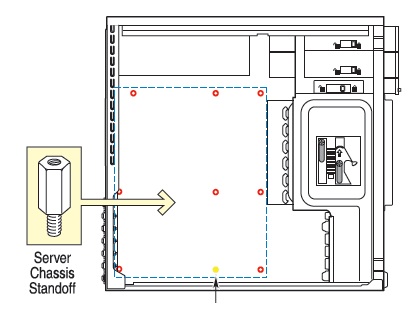
-
Insérez la carte mère pour serveurs
Placez la carte dans le châssis, en veillant à ce que les ports d’E/S du panneau arrière et les ouvertures du châssis ou du blindage des E/S s’alignent correctement. Vérifiez que les trous de montage de la carte mère pour serveurs s’alignent correctement avec les entretoises du châssis.
Lorsque vous utilisez le Châssis pour serveurs de base Intel® SC5299-E, insérez d’abord le côté [arrière] du connecteur d’E/S de la carte.

-
Fixer la carte mère du serveur
Note Châssis pour serveurs de base Intel® et un châssis non Intel peuvent utiliser des fixations différentes pour fixer la carte mère du serveur au châssis. Utilisez les attaches fournies avec votre châssis.
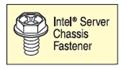
Châssis pour serveurs de base Intel® SC5299-F : Utilisez des vis pour fixer la carte au châssis aux 8 emplacements indiqués par les cercles ROUGES sur la figure [
 ].
].
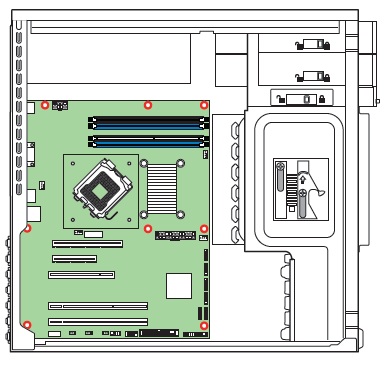
-
-
Installez le(s) processeur(s)
Notes et mises en garde :
 Lors de l’ouverture d’une prise, NE TOUCHEZ PAS les fils dorés.
Lors de l’ouverture d’une prise, NE TOUCHEZ PAS les fils dorés.
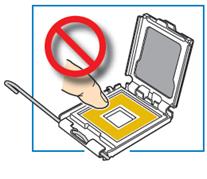
 Lors du déballage d’un processeur, maintenez-le par les bords uniquement pour éviter de toucher les contacts dorés
Lors du déballage d’un processeur, maintenez-le par les bords uniquement pour éviter de toucher les contacts dorés
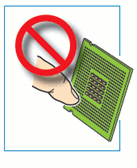
-
Ouvrez le levier du socket
- Poussez la poignée du levier vers le bas et loin de la douille pour la relâcher.
- Tirez sur le levier et ouvrez-le complètement.
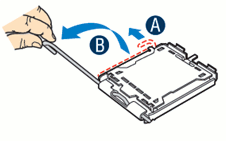
-
Ouvrez la plaque de chargement
- Poussez la languette arrière du bout de votre doigt pour relever légèrement l’extrémité avant de la plaque de chargement.
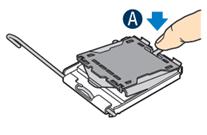
- Ouvrez la plaque de chargement comme indiqué.

- Poussez la languette arrière du bout de votre doigt pour relever légèrement l’extrémité avant de la plaque de chargement.
-
Retirez le couvercle de protection du processeur
- Sortez le processeur de la boîte et retirez le couvercle de protection de l’expédition.
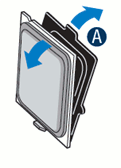
- Sortez le processeur de la boîte et retirez le couvercle de protection de l’expédition.
-
Installez le processeur
 ATTENTION : la face inférieure du processeur contient des composants qui peuvent endommager les broches du socket en cas d’installation incorrecte. Le processeur doit s’aligner correctement avec l’ouverture du socket avant l’installation. NE LAISSEZ PAS TOMBER le processeur dans le socket !
ATTENTION : la face inférieure du processeur contient des composants qui peuvent endommager les broches du socket en cas d’installation incorrecte. Le processeur doit s’aligner correctement avec l’ouverture du socket avant l’installation. NE LAISSEZ PAS TOMBER le processeur dans le socket !
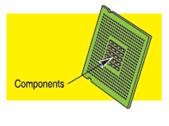
- Orientez le processeur avec le socket de sorte que les découpes du processeur correspondent aux encoches du socket.
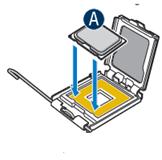
- Installez le processeur.

- Orientez le processeur avec le socket de sorte que les découpes du processeur correspondent aux encoches du socket.
-
Retirez le couvercle de protection de la douille
- Saisissez la languette du couvercle de protection de la douille et éloignez-vous de la plaque de chargement comme indiqué.
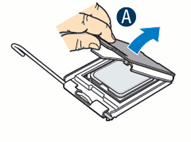
- Retirez le couvercle de protection de la douille et rangez-le pour une utilisation ultérieure.
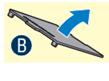
- Saisissez la languette du couvercle de protection de la douille et éloignez-vous de la plaque de chargement comme indiqué.
-
Fermer la plaque de chargement et le levier de socket
- Fermez complètement la plaque de chargement comme indiqué.

- Avec votre doigt, appuyez sur la plaque de chargement comme indiqué.
- Fermez le levier du socket et assurez-vous que la languette de la plaque de chargement s’engage sous le levier du socket lorsqu’elle est complètement fermée.
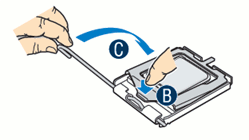
- Fermez complètement la plaque de chargement comme indiqué.
-
-
Installer le radiateur actif
Un dissipateur thermique actif est requis pour le Châssis pour serveurs de base Intel® SC5299-E. Un dissipateur thermique actif typique est illustré ci-dessous. Faites pivoter le dissipateur thermique actif afin que le connecteur d’alimentation puisse atteindre l’embase du ventilateur du processeur sur la carte mère du serveur.

 ATTENTION : Le dissipateur thermique est doté d’un matériau d’interface thermique (TIM). Soyez prudent pour ne pas endommager le matériau d’interface thermique. Utilisez des gants pour éviter les arêtes vives.
ATTENTION : Le dissipateur thermique est doté d’un matériau d’interface thermique (TIM). Soyez prudent pour ne pas endommager le matériau d’interface thermique. Utilisez des gants pour éviter les arêtes vives.Utilisez la procédure suivante pour installer un radiateur actif sur la carte mère de votre serveur :
- Assurez-vous que la fente du tournevis située en haut de chaque attache est tournée perpendiculairement aux lames du dissipateur thermique, comme indiqué.
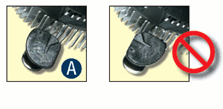
- Alignez le radiateur avec les trous de la carte et l’assemblage inférieur sur la carte. Les snaps passent par des trous dans la carte mère du serveur.
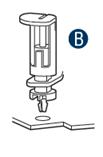
- Appuyez vers le bas sur le dessus du capuchon.

- La fixation s’enclenche en position finale.
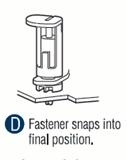
Répétez cette procédure pour chaque attache.
- Assurez-vous que la fente du tournevis située en haut de chaque attache est tournée perpendiculairement aux lames du dissipateur thermique, comme indiqué.
-
Installer des barrettes de mémoire DIMM
Identification de la mémoire DIMM DDR2 :
 Cette carte mère pour serveurs prend en charge jusqu’à quatre barrettes DIMM DDR2-667 ou DDR2-800 ECC ou non-ECC sans tampon. Les barrettes DIMM DDR ne sont pas prises en charge sur cette carte mère.
Cette carte mère pour serveurs prend en charge jusqu’à quatre barrettes DIMM DDR2-667 ou DDR2-800 ECC ou non-ECC sans tampon. Les barrettes DIMM DDR ne sont pas prises en charge sur cette carte mère. La hauteur de la mémoire DDR2 varie. NE MÉLANGEZ PAS différentes hauteurs et types de barrettes DIMM.
La hauteur de la mémoire DDR2 varie. NE MÉLANGEZ PAS différentes hauteurs et types de barrettes DIMM.L’encoche DIMM et la bosse du socket doivent s’aligner comme indiqué.
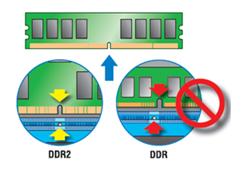
Configurations de la mémoire et ordre de population :
Type de mémoire : au minimum un module DIMM à 240 broches compatible DDR2 667/800 MHz de 512 Mo.
Remplissez les barrettes DIMM DDR2 dans l’ordre A1, B1 [sockets bleus], puis A2 et B2 [sockets noirs].
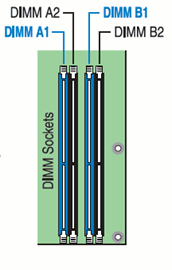
La taille, la vitesse et l’organisation des barrettes DIMM doivent être identiques.
Note Pour d’autres configurations de mémoire, reportez-vous au Guide de l’utilisateur figurant sur le CD accompagnant votre Carte mère Intel® pour serveurs S3210SHLX. Le dimensionnement et la configuration de la mémoire ne sont pris en charge que pour les barrettes DIMM qualifiés et approuvées par Intel.
Pour installer des barrettes DIMM :
 ATTENTION : évitez de toucher les contacts lors de la manipulation ou de l’installation de barrettes DIMM.
ATTENTION : évitez de toucher les contacts lors de la manipulation ou de l’installation de barrettes DIMM.- Ouvrez les deux leviers du socket DIMM.
- Notez l’emplacement de l’encoche d’alignement.
- Insérez la barrette DIMM en veillant à ce que le bord du connecteur de la barrette DIMM s’aligne correctement avec l’emplacement.
- Appuyez fermement sur le DIMM jusqu’à ce qu’il s’enclenche et que les deux leviers se ferment.
- IMPORTANT! Vérifiez visuellement que chaque loquet est complètement fermé et correctement engagé avec chaque emplacement de bord DIMM.
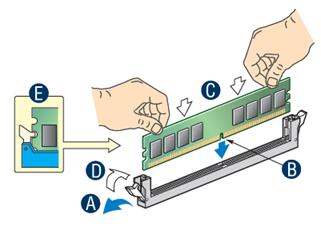
-
Établir des connexions d’alimentation de carte mère pour serveurs
 ATTENTION: Notez l’emplacement du loquet sur chaque connecteur de câble d’alimentation et alignez-le sur la languette correspondante de chaque socket de carte mère.
ATTENTION: Notez l’emplacement du loquet sur chaque connecteur de câble d’alimentation et alignez-le sur la languette correspondante de chaque socket de carte mère.- Branchez le connecteur d’alimentation principal à la carte mère du serveur.
- Branchez le connecteur d’alimentation du processeur comme indiqué.
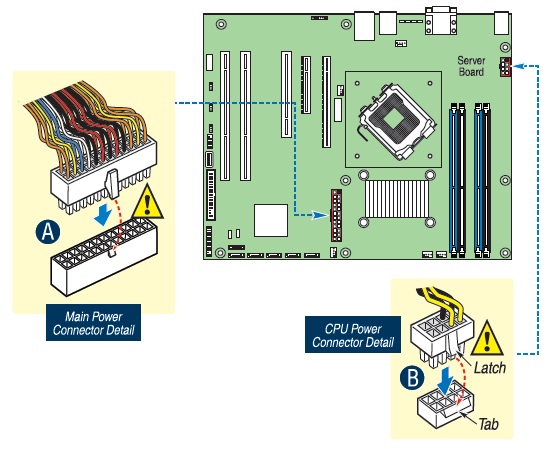
Note Si vous utilisez un châssis pour serveurs non Intel avec un bloc d’alimentation ATX, reportez-vous à la documentation fournie avec votre châssis pour obtenir des informations sur l’installation. -
Installer le lecteur de disquette, le lecteur optique (SATA ou IDE) et le ou les disques durs
Consultez la documentation fournie avec le châssis fourni avec votre châssis pour serveurs pour l’installation du lecteur.
Pour le Châssis pour serveurs de base Intel® SC5299-E, reportez-vous au Guide d’utilisation du démarrage rapide accompagnant le châssis.

-
Connectez les lecteurs, le connecteur du panneau avant, l’USB externe à la carte mère du serveur
Effectuez les connexions de câble suivantes à la carte mère du serveur, comme indiqué :
- Câble USB
*Notez l’emplacement de la broche manquante lors de l’alignement du connecteur. - Câble de disquette
- Câble du panneau avant
*Notez l’emplacement de la broche manquante lors de l’alignement du connecteur. - Câble(s) Serial ATA (SATA)
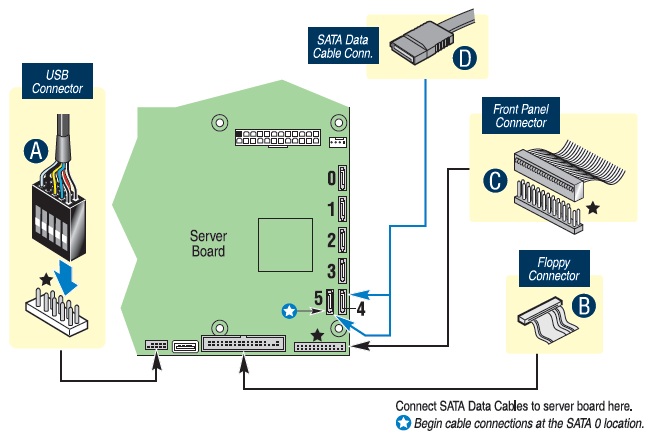
- Câble USB
-
Connexions du ventilateur du châssis
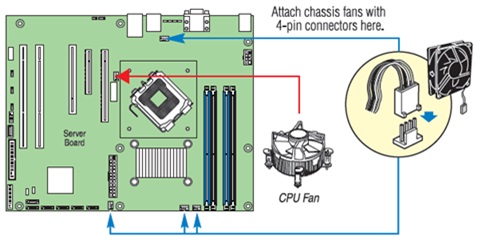
Pour le Châssis pour serveurs de base Intel® SC5299-E, reportez-vous au Guide d’utilisation de démarrage rapide accompagnant le châssis pour connaître les exigences spécifiques de connexion du ventilateur du système.
Pour un châssis de serveur non Intel, consultez la section « Making Connections... Fiche de synthèse » ci-dessous, et la documentation accompagnant votre châssis pour répondre aux exigences spécifiques de connexion du ventilateur du châssis.
Note Retournez au Guide de l’utilisateur de votre Châssis Intel® pour serveurs Quick Start ou à la documentation de votre châssis non Intel pour terminer l’installation et la configuration de votre S3200SH / S3210SH serveur Intel®. Retournez à ce document pour terminer, y compris l’installation des logiciels, du BIOS, des pilotes et du système d’exploitation.
-
Finaliser
Avant d’installer votre système d’exploitation, vous devez terminer l’installation du châssis, établir des connexions d’E/S et brancher l’alimentation secteur.
- Consultez la documentation de votre châssis pour terminer l’installation du rack ou du piédestal.
- Connectez votre clavier, votre souris, votre vidéo et les autres câbles d’E/S comme indiqué.
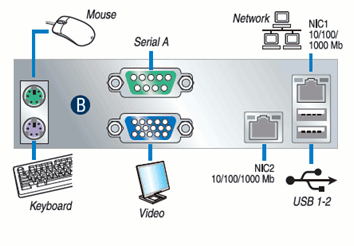
- Branchez le dernier câble d’alimentation secteur.
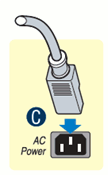
 ATTENTION: Consultez la documentation de votre châssis pour connaître les exigences en matière d’alimentation secteur et de mise à la terre.
ATTENTION: Consultez la documentation de votre châssis pour connaître les exigences en matière d’alimentation secteur et de mise à la terre.
-
Logiciels – Installation du BIOS, des pilotes et du système d’exploitation
- Confirmez la version du BIOS : Regardez sur l’écran de gestion du serveur/système dans l’utilitaire de configuration du BIOS pour déterminer la version du BIOS installée.
Si de nouvelles versions sont disponibles, mettez à jour le BIOS de votre serveur. Reportez-vous au Guide de l’utilisateur du CD Intel® Server Deployment Toolkit 2.0 pour obtenir des instructions de mise à jour.
- Configurez votre contrôleur RAID : Utilisez les instructions fournies avec le contrôleur RAID.
- Installez votre système d’exploitation : Utilisez les instructions fournies avec le contrôleur RAID et avec le système d’exploitation.
- Installez les pilotes du système d’exploitation : Alors que le système d’exploitation est en cours d’exécution, insérez le CD Intel® Server Deployment Toolkit 2.0. Si vous utilisez un système d’exploitation Microsoft* Windows*, le Assistant de déploiement Intel® s’exécutera automatiquement et vous permettra de sélectionner les pilotes appropriés à installer. Sur d’autres systèmes d’exploitation, parcourez les dossiers de CD pour localiser et installer les fichiers du pilote.
- Confirmez la version du BIOS : Regardez sur l’écran de gestion du serveur/système dans l’utilitaire de configuration du BIOS pour déterminer la version du BIOS installée.
Référence
Accessoires et codes de commande
| Châssis pour serveurs de base Intel® SC5299-E avec alimentation fixe de 420 W | SC5299UP |
| Châssis pour serveurs de base Intel® SC5299-E avec alimentation fixe de 420 W et cordon d’alimentation nord-américain | SC5299UPNA |
Problèmes courants et solutions
Le système ne démarre pas ou ne montre pas de vidéo à la mise sous tension.
- Vérifiez que le connecteur d’alimentation du processeur +12V est branché. Sans ce câble, le processeur n’aura aucune alimentation.
- Retirez et remplacez les barrettes DIMM un par un pour isoler celui qui pose problème.
- N’oubliez pas qu’il est fortement recommandé que tous les barrettes DIMM soient :
- Conforme à la norme DDR2 667/800 sans tampon, ECC ou non-ECC.
- La même vitesse.
- Du même fabricant.
- Installé à partir de la barrette DIMM 1A.
- Votre alimentation doit fournir un minimum de 420 W avec un courant de veille de 2 A, conformément à la spécification SSI EPS 12 V.
Le système fonctionne parfois, mais présente un comportement erratique.
- Cela est généralement le résultat de l’utilisation d’une alimentation sous-estimée. Assurez-vous que vous utilisez au moins une alimentation de 420 W.
Établir des connexions à la carte mère du serveur - référence rapide
Obligatoire Connexions pour le châssis SC5299-E sélectionné
| C. Connecteur d’alimentation CPU +12 V |  |
| F. Connecteur d’alimentation principal |  |
| H. Connecteur du panneau avant |  |
 = Établir cette connexion
= Établir cette connexion
Ventilateur processeur/système Connexions pour le châssis SC5299-E sélectionné
| A. Connecteur du ventilateur du processeur 1 |  |
| B. Connecteur du ventilateur système 1 |  |
| D. Connecteur du ventilateur système 3 | |
| E. Connecteur du ventilateur système 2 | |
| K. Connecteur du ventilateur système 4 |
 = Établir cette connexion
= Établir cette connexion
Ventilateur système Connexions : pour un châssis de serveur non Intel, reportez-vous à la documentation fournie avec votre châssis pour connaître les exigences de connexion du ventilateur.
Optionnel Connexions pour le châssis SC5299-E sélectionné
| I. Connecteur du lecteur de disquette | |
| G. Connecteurs SATA | |
| J. Embase USB interne |
![]() = Établir cette connexion
= Établir cette connexion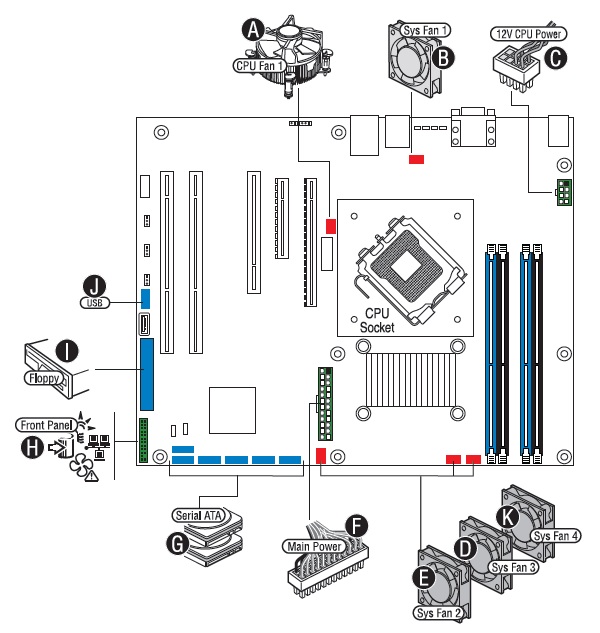
| Note | Toutes les connexions facultatives ne sont pas affichées dans ce diagramme. Reportez-vous au Guide de l’utilisateur de votre carte mère pour serveurs et à la documentation de votre châssis pour serveurs pour plus d’informations sur la connexion. |
Carte mère Intel® pour serveurs S3210SHLX disposition des composants
| Un Intel® Adaptive Slot 6 fonctionne comme un connecteur PCI Express* x16 (8 voies) ou un emplacement de carte adaptatrice dans un châssis 1U. |
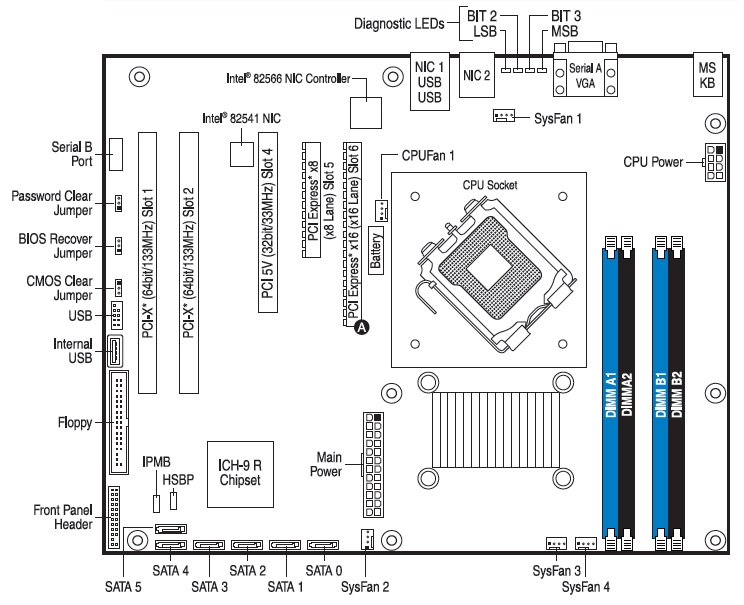
| Note | Les composants, cavaliers et connecteurs ne sont pas tous décrits dans ce diagramme. Reportez-vous au Guide de l’utilisateur de votre carte mère pour serveurs sur le CD Intel® Server Deployment Toolkit 2.0 pour plus d’informations. |